

| Systemwalker OperationMGR 導入手引書 - UNIX共通 - - Microsoft(R) Windows NT(R)/Windows(R) 2000/Windows Server(TM) 2003 - |
目次
索引
 
|
 第2章 Systemwalker OperationMGRの動作環境を定義する
第2章 Systemwalker OperationMGRの動作環境を定義する
 2.7 ジョブ実行制御の定義
2.7 ジョブ実行制御の定義
運用情報の定義について説明します。
ジョブの実行環境の基本的な定義は、[運用情報の定義]ウィンドウの4種類のシート(運用制御/ログ/利用機能/印刷形式、ただしUNIXの場合は印刷形式を除いた3種類)から行います。
運用情報の定義で使用するウィンドウ:
[運用情報の定義]ウィンドウ-[印刷形式]シート【Windows】
[Systemwalker OperationMGR環境定義]ウィンドウで、[運用情報]ボタンをクリックすると、[運用情報の定義]ウィンドウが表示されます。
ジョブおよびキューの制御について定義する場合は、[運用制御]シートを選択します。
ジョブの実行履歴情報や稼働実績情報について定義する場合は、[ログ]シートを選択します。
ファイルのコード変換やクラスタシステム運用時の定義などについて定義する場合は、[利用機能]シートを選択します。
接続先サーバがWindowsの場合、JCLによるジョブにおいてジョブ結果の一括出力機能の印刷形式について定義する場合は、[利用機能]シートで[prtパラメタを有効にする]をチェックした後、[印刷形式]シートを選択します。
Systemwalker OperationMGRのインストール直後は、[運用制御]シートの[ジョブ制御]および[キュー]、そして[ログ]シートのジョブ実行履歴情報([保存場所]および[保存日数])については標準的な内容が定義されています。運用方法に応じて、各シートの定義内容を設定してください。
[OK]ボタンをクリックして、設定内容を保存します。同時に[ジョブ実行制御の起動モードの設定]ダイアログボックスが表示されます。
設定内容を反映するためには、ジョブ実行制御を初期化モードで再起動する必要があります。
以下に操作方法を説明します。
そして、ジョブ実行制御サービス/デーモンを次回起動した時またはジョブ実行制御の運用を再起動した時に、定義内容が反映されます。
サービス/デーモンを停止せずに反映したい場合は、コマンド“mjstop -c”を実行してジョブ実行制御の運用を停止した後、コマンド“mjstart”で運用を再開してください。
[運用情報の定義]ウィンドウの入力規約を以下に示します。
, ; * ? " < > |
また、“\”を入力した場合、エスケープ文字として認識されません。
\ / : ; , * ? " < > |

ただし、以下の項目については、上記の入力規約とは異なりますので注意してください。
- [キューの作成/編集]ウィンドウの[キュー名]および[ホストグループ]の場合:
- 英数字、“-”(半角ハイフン)および“_”(半角アンダーバー)のみ使用できます。また、1文字目は必ず英文字にします。英字の大文字と小文字は区別されません。
- [キューの作成/編集]ウィンドウの[構成ホスト名]の場合:
- スペースキー、タブキーおよび以下の記号は入力できません。
\ / : ; * ? " < > |
[運用情報の定義]ウィンドウで設定した内容は、ジョブ実行制御の初期化ファイルに反映されます。初期化ファイルは、viやメモ帳などのエディタによって直接編集することもできます。
初期化ファイルを直接編集する場合の定義方法については、“初期化ファイル(ジョブ実行制御)”を参照してください。
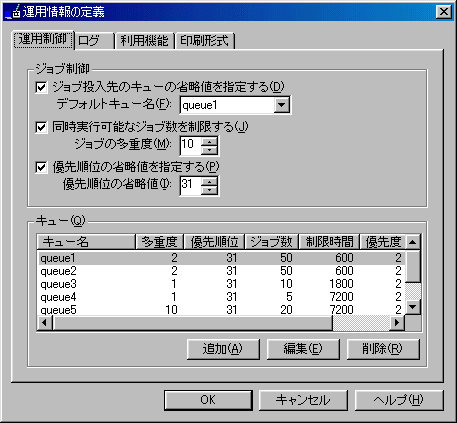
ジョブ投入時に投入先のキューの指定を省略したジョブは、ここで指定したデフォルトキューに投入されます。ここで指定しなかった場合、ジョブ投入時に、投入先のキューの指定を省略することはできません。
省略した場合、システム内のジョブの多重度は制限されません。
[EE]
複数サブシステム運用をしている場合には、各サブシステムにおいて同時実行が可能なジョブ数の制限となります。そのため、サーバ全体で同時実行が可能なジョブ数を制限することはできません。
指定しなかった場合、すべてのキューについて[キューの作成]ウィンドウで[優先順位の省略値を指定する]を選択する必要があります。
キューを新規に作成する場合は、[追加]ボタンをクリックします。既存のキューの設定内容を変更したい場合は、リストの中のキューを選択し、[編集]ボタンをクリックします。削除する場合は、キュー一覧から削除するキューを選択し、[削除]ボタンをクリックします。
[追加]ボタンをクリックした場合は[キューの作成]ウィンドウが、[編集]ボタンをクリックした場合は [キューの編集]ウィンドウが表示されます。[キューの作成/編集]ウィンドウで、新しく追加するキューの設定および既存のキューの設定内容を変更してください。
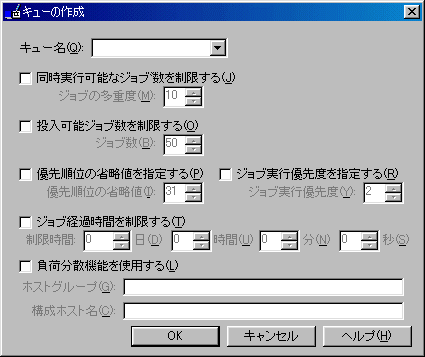
キューについての定義を行います。
本ウィンドウでキューに関する定義内容を設定し、[OK]ボタンをクリックするとキュー一覧に定義内容が追加または反映されます。ただし、[キュー名]に入力した名称が既に使用されている場合や、入力した値が正しくない場合にはエラーが表示されます。
キュー名は省略できません。
指定しなかった場合、キュー内のジョブの多重度は制限されません。
キュー内の[ジョブの多重度]と同じ値を指定することにより、実行待ちのジョブを作らないようにすることができます。
指定しなかった場合は、投入可能ジョブ数は制限されません。
[運用情報の定義]ウィンドウの[運用制御]シートで[優先順位の省略値を指定する]を指定していない場合、省略することはできません。
指定できる0〜4の値は、以下に示す意味を持ちます。
|
指定値 |
優先順位クラス |
スレッドの優先順位 |
|
4 |
NORMAL |
HIGHEST |
|
3 |
NORMAL |
ABOVE_NORMAL |
|
2 |
NORMAL |
NORMAL |
|
1 |
NORMAL |
BELOW_NORMAL |
|
0 |
NORMAL |
LOWEST |
指定しなかった場合は、2が採用されます。
ジョブを実行するプロセスの実行優先度を指定するものであり、-20〜19の指定値は、UNIXシステムのナイス値に相当します。
指定しなかった場合は、0が採用されます。
ここでの設定値“-20〜19”は、[キューの定義の一時変更]ダイアログボックスと[キューの詳細情報の表示]ダイアログボックスにおいて、“0〜39”に変換されて表示されます(表示名:デフォルト実行優先度)。この場合、値が大きいほどCPU配分率が高いことを示します。
指定しなかった場合、ジョブ経過時間の制限は行われません。
[ホストグループ]には、ホストグループ(負荷分散先のサーバのグループ)名を64文字以内で指定します。
[構成ホスト名]には、ホストグループを構成するサーバのホスト名、およびジョブの多重度(各サーバで同時に実行できるジョブ数)を“ホスト名(多重度)”の形式で指定します。ホスト名は10個まで指定できます。ホスト名にはコンピュータ名を指定し、自ホストを指定することもできます。ホスト名自体には“(”および“)”は使用できません。ジョブの多重度には、各サーバで実行できるジョブ数を1〜99の間で指定します。複数指定する場合には、以下のように“,”(コンマ)で区切り、全体を“()”(括弧)で囲みます。
|
(host1(4),host2(2)) |
なお、ここで定義できるホスト名は、当該サーバが参加するドメインに参加しているサーバのホスト名のみです。他ドメインに参加しているサーバ、およびドメインに参加していないサーバのホスト名を定義することはできません。
負荷分散機能を使用した場合、以下に示すように、ホストグループ内で最も負荷の低いサーバ(“実行中ジョブ数÷[構成ホスト名]で指定した多重度”が最も小さいサーバ)で実行されます。
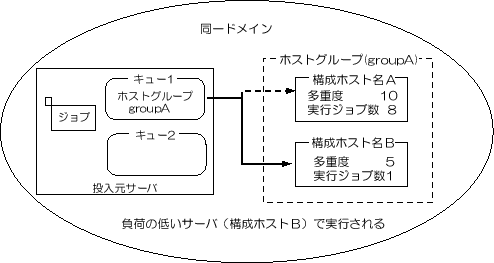
負荷分散機能を使う場合は、以下の条件を整える必要があります。
なお、各サーバのジョブ実行制御サービス起動アカウントを、すべて同一のドメインアカウントにすれば、パスワードの統一をする必要がなくなります。

負荷分散先のサーバは負荷分散専用に使用し、他の業務と兼用しないことをお勧めします。その背景について下図を例に説明します。
サーバAに投入されたジョブは、分散先サーバ(サーバBまたはサーバC)に実行を依頼されます。分散先サーバでは、負荷分散用の内部的なキューが用意されており、ジョブはこのキューで実行されます。このキューはサーバAのジョブ投入キュー1が管理しており、サーバAでは参照できますが、分散先サーバからは見ることはできません。
例えばここで、サーバBを他の業務に使うために新たにキューを作成して運用した場合、これらのキューの稼働状態はサーバBからは参照できますが、サーバAからは参照できません。その結果、サーバAではサーバBでの負荷の状況を正確に把握できなくなります。
以上のことから、負荷分散先のサーバは負荷分散専用に運用することをお勧めします。しかしながら、サーバBをただの負荷分散用としてだけでなく、別業務との共用をしたい場合は、図のようにサーバBの多重度を低く設定して運用してください。
以下に、キューの作成/編集ウィンドウで設定する場合の注意事項について示します。
本製品を新規に導入した場合は、オンライン業務専用のキュー“online1”が定義されているので、これを利用してください。オンライン業務専用のキューには、あらかじめ以下の項目のみ設定されています。
ただし、V5.0L10以前(UNIX版ではV4.1以前)のバージョンレベルからアップグレードを行った場合、“online1”の定義はありませんので、オンライン業務専用のキューを追加してください。
|
'\\ジョブ投入元マシン名\F3CU_RMT\_wk\ジョブ番号'は、現在のディレクトリパスとして無効です。UNCパスはサポートされません。Windowsディレクトリを使用します。 |
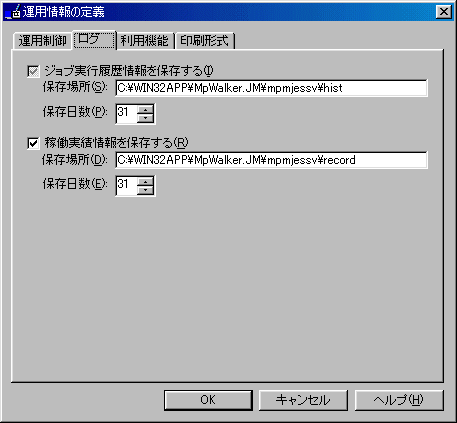
ログファイルはこのパスの配下に以下のファイル名で作成されます。
|
日付.log |
日付:ログファイルが作成された年月日。
年は西暦4桁、月は2桁、日は2桁で表示されます。
なお、インストール直後は以下のディレクトリ配下に格納されています。
【Windows】
|
Systemwalker OperationMGRインストール先ディレクトリ\MpWalker.JM\mpmjessv\hist |
[EE]
複数サブシステム運用を行っているサーバに接続している場合は、以下のパスを指定します。
【UNIX】
|
/var/spool/mjes/hist |
[EE]
複数サブシステム運用を行っているサーバに接続している場合は、以下のパスを指定します。
稼働実績情報ファイルはこのパスの配下に以下のファイル名で作成されます。
|
日付.csv |
日付:稼働実績情報ファイルが作成された年月日。
年は西暦4桁、月は2桁、日は2桁で表示されます。
[EE]
複数サブシステム運用を行っているサーバに接続している場合は、以下のパスを指定します。
UNIXの場合は、作成先パス/n (n=サブシステム番号)
なお、稼働実績情報ファイルの詳細については、“Systemwalker OperationMGR リファレンスマニュアル”を参照してください。
本シートでログファイルおよび稼働実績情報ファイルの[保存場所]を指定した場合、指定した場所にログファイルおよび稼働実績情報ファイルが作成されます。それぞれのファイルの作成領域として、以下の見積もり式で算出したディスク容量をあらかじめ確保してください。なお、ジョブの強制終了などを行うと、必要容量が若干増加しますので、余裕を持って容量を確保してください。
|
1日のジョブ数 × 300バイト × 保存日数+ ジョブの強制終了回数 × 80バイト |
|
(サービス起動/停止レコード容量 + ジョブレコード容量 + ステップレコード容量)× 保存日数 |
サービス起動/停止レコード容量(byte/日)
(72 + h) × S
h:ホスト名長
S:1日にサービス/デーモンを起動/停止する回数
ジョブレコード容量(byte/日)
(429 + (4 × h) + j + u + (2 × q) + c) × J
h:ホスト名長(最大値を使用してください)
j:ジョブ名長(最大値を使用してください)
u:ユーザ名長(最大値を使用してください)
q:キュー名長(最大値を使用してください)
c:コマンド名長(最大値を使用してください)
J:1日のジョブ起動数
ステップレコード容量(byte/日)
(182 + (2 × h) + j + s)× S
h:ホスト名長(最大値を使用してください)
j:ジョブ名長(最大値を使用してください)
s:ステップ名長(最大値を使用してください)
S:1日のジョブ起動数内の最大ステップ数
各値が分からない場合は、以下の数値(最大値)を使用してください。
h:ホスト名長 64 byte
u:ユーザ名長 64 byte
j:ジョブ名長 64 byte
q:キュー名長 15 byte
s:ステップ名長 16 byte
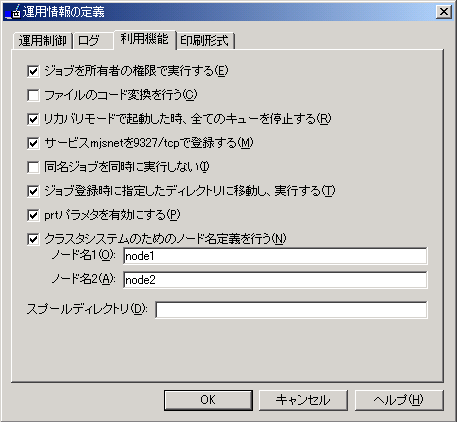
|
ジョブの種類 |
意 味 |
ジョブが実行される時の |
|
スケジュールジョブ |
ジョブスケジューラに登録されたジョブネット内のジョブ |
ジョブネットの実行者 |
|
デマンドジョブ |
ジョブ実行制御を使って投入されたジョブ |
ジョブの投入者 |
なお、ジョブをジョブ所有者の権限で実行するためには、本パラメタの指定の他に以下の作業が必要です。
このサーバ間でのパスワードの統一が必要かどうかは、ジョブを実行したユーザのアカウント種別により、以下のように異なります。
|
ジョブ実行者の |
ジョブの投入元サーバと投入先サーバの関係 |
||
|
同一ドメイン内 |
信頼関係にある |
ドメイン外 |
|
|
ドメインアカウント |
** |
** |
○ |
|
ローカルアカウント |
○ |
○ |
○ |
**:パスワードの統一は不要。 ○ :パスワードの統一が必要。
なお、1.のジョブ投入者とは“root”というユーザ名であり、システム管理者とは限りません。
また、ジョブ投入者とは、以下を指しています。
(オプション省略時は“qsub”コマンドの投入ユーザ)
指定しなかった場合は、ネットワークジョブ実行時にコード変換は行われません。
なお、ネットワークジョブ以外のジョブの場合には、本チェックボックスの指定の有無による影響は一切ありません。
本チェックボックスは、ジョブ投入元サーバにおいて指定してください。なお、複数のサーバ間にて、相互にネットワークジョブを実行する際にコード変換が必要な場合は、それぞれのサーバで指定してください。ただし、実行サーバに導入されているのが、Systemwalker OperationMGRではなく、MpWalker/JMの場合は、ジョブ投入元サーバで本チェックボックスを指定してもコード変換できません。
コード変換は、以下の“ネットワークジョブの連携組合わせとコード変換の対応表”および“コード変換対象ファイル一覧”に従って、文字コードと改行コードが変換されます。
|
実行側 |
|
UNIX |
||
|
SJIS |
EUC |
|||
|
Windows |
変換しない |
改行コードを変換 |
改行コードを変換 |
|
|
|
SJIS |
改行コードを変換 |
変換しない |
文字コードを変換 |
|
EUC |
改行コードを変換 |
文字コードを変換 |
変換しない |
|
|
ジョブ形態 |
ファイル種別 |
コード変換の可/不可 |
|
JCL以外 |
ジョブファイル |
可(注1) |
|
標準出力ファイル |
可 |
|
|
標準エラー出力ファイル |
可 |
|
|
任意のファイル |
不可(注2) |
|
|
JCL |
ジョブファイル |
不可(注3) |
|
標準出力ファイル |
可 |
|
|
標準エラー出力ファイル |
可 |
|
|
任意のファイル |
不可 |
注1) qsubコマンドで、ジョブファイルを指定したホストへ転送して 実行するように指定した場合のみ有効となります。 注2) JCL以外の場合、任意のファイルを転送する機能はないため。 注3) JCLの場合、JCLファイルをリモートサーバへ転送して実行する 機能はないため。

ネットワークジョブにおいて、その標準出力ファイルがテキストファイルでない場合、コード変換に失敗する可能性があります。コード変換に失敗した場合は、バイナリファイルとして再転送し、エラーメッセージを出力したうえで、ジョブは正常終了します。
エラーメッセージについては、“Systemwalker OperationMGR オンラインヘルプ”を参照してください。
本チェックボックスを指定した場合、ジョブ実行制御サービス/デーモンを再起動してもジョブは実行待ち状態(キュー停止)になり、キューを起動するまでジョブは実行されません。必要な処置を実施したあと、qstartコマンドでキューを起動して運用を再開します。
なお、[運用情報の定義]ウィンドウでの設定内容を反映するためには、ジョブ実行制御の運用を初期化モードで再起動する必要がありますが、本チェックボックスだけを修正した場合は、再起動する必要はありません。
【Windows】
ジョブ実行制御の一時作業域で実行されます。
【UNIX】
ジョブネットを登録したプロジェクトの所有者のホームディレクトリで実行されます。
[クラスタシステムのためのノード名定義を行う]で指定したノード名は、ノード名定義ファイルに反映されます。ノード名定義ファイルは、viやメモ帳などのエディタによって直接編集することもできます。
ノード名定義ファイルを直接編集する場合の定義方法については、“ノード名定義ファイル”を参照してください。
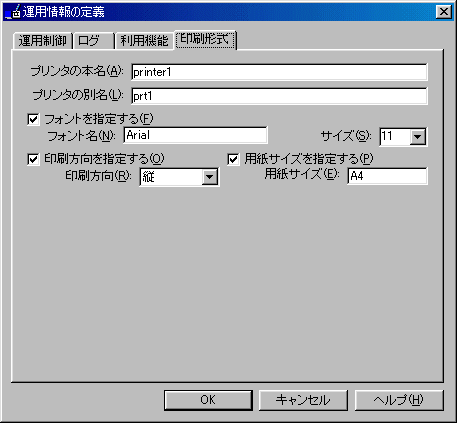
JCLによるジョブにおいて、ジョブ結果の一括出力機能を使用する場合に定義するシートです。[利用機能]シートで[prtパラメタを有効にする]を指定した場合に表示されます。
なお、JCLにてジョブ結果の一括出力機能を使った場合、その印刷形式に関する属性は以下の優先順位で採用されます。

したがって、本シートで定義を行うことにより、ジョブのJCLにおいて印刷形式に関する属性をそれぞれ指定する作業を省略することができます。
JCLについては“Systemwalker OperationMGR リファレンスマニュアル”を参照してください。

[印刷形式]シートの定義は、ジョブ出力制御機能を使用していない場合に使用されます。ジョブ出力制御機能を使用している場合は、ジョブ出力制御機能の初期化ファイルのprtパラメタの指定が使用されます。ジョブ出力制御機能のprtパラメタの詳細は、“prtパラメタ”の説明を参照してください。
JCLのfile制御文のprtオペランドでは、プリンタの本名の他に、当オペランドで定義したプリンタの別名を指定できます。
連続用紙プリンタの場合は、本項目の指定に関係なくプリントマネージャの定義が採用されます。
目次
索引
 
|